гҖҠauе°ҶеҚ•еЈ°йҒ“ж”№жҲҗеҸҢеЈ°йҒ“зҡ„ж–№жі•гҖӢжҳҜдёҖзҜҮе…ідәҺAdobe Auditionзҡ„еӯҰд№ ж•ҷзЁӢпјҢйҖҡиҝҮз®ҖеҚ•еҮ жӯҘе°ұиғҪе®һзҺ°ж•ҷзЁӢдёӯзҡ„ж•Ҳжһңеӣҫж•ҲжһңпјҢеҪ“然еҸӘеӯҰд№ иҝҷдёҖзӮ№пјҢ并дёҚиғҪе®Ңе…ЁжҺҢжҸЎAdobe AuditionжҠҖе·§пјӣдҪ еҸҜд»ҘйҖҡиҝҮжӯӨеҠ ејәж“ҚдҪңе®һдҫӢпјҢеӨҡеЈ°йҒ“пјҢеЈ°йҹізӯүеӨҡз»ҙеәҰжЎҲдҫӢжҲ–е®һж“ҚжқҘиҝӣиЎҢжӣҙеӨҡзҡ„еӯҰд№ пјӣжӯӨж•ҷзЁӢжҳҜз”ұдёҮйўңеңЁ2022-02-10еҸ‘еёғзҡ„пјҢзӣ®еүҚдёәжӯўжӣҙиҺ·еҫ—дәҶ 0 дёӘиөһпјӣеҰӮжһңдҪ и§үеҫ—иҝҷдёӘиғҪеё®еҠ©еҲ°дҪ пјҢиғҪжҸҗеҚҮдҪ Adobe AuditionжҠҖе·§пјӣиҜ·з»ҷд»–дёҖдёӘиөһеҗ§гҖӮ
auжҖҺд№Ҳж”№еҸҢеЈ°йҒ“пјҹauеҚ•еЈ°йҒ“еҸҳеҸҢеЈ°йҒ“ж–№жі•еңЁжӯӨеҲҶдә«з»ҷеӨ§е®¶пјҢеңЁзү№е®ҡжғ…еҶөдёӢжҲ‘们йңҖиҰҒдёҚеҗҢзҡ„еЈ°йҒ“пјҢжғіиҰҒж”№жҲҗеҸҢеЈ°йҒ“е…¶е®һ并дёҚйҡҫпјҢж–№жі•еҰӮдёӢпјҒ
1гҖҒйҰ–е…Ҳжү“ејҖиҪҜ件пјҢжҲ‘们еңЁз•Ңйқўе·ҰдёҠж–№жүҫеҲ°дёӢеӣҫжүҖзӨәеҢәеҹҹпјҢзӮ№еҮ»иҜҘеҢәеҹҹе°ҶйңҖиҰҒеҗҜз”Ёе·ҰеҸіеЈ°йҒ“зҡ„йҹійў‘зҙ жқҗеҜје…ҘиҪҜ件гҖӮ
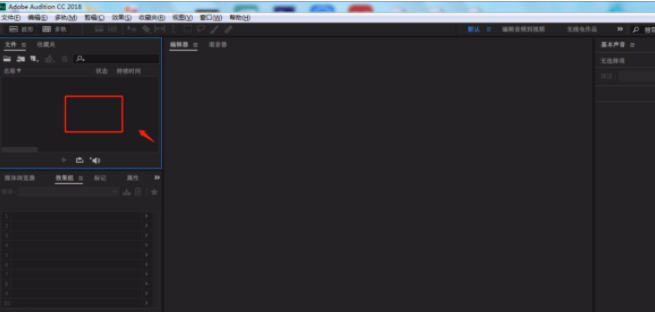
2гҖҒжҺҘзқҖжҲ‘们еңЁз•Ңйқўе·ҰдёҠж–№йҖүдёӯеҲҡеҲҡж·»еҠ зҡ„йҹійў‘ж–Ү件пјҢ并жҢүдҪҸйј ж Үе·Ұй”®дёҚеҠЁпјҢеҗҢ时移еҠЁйј ж ҮпјҢе°Ҷе·Ұдҫ§зҡ„йҹійў‘зҙ жқҗжӢ–жӢҪеҲ°еҸідҫ§зҡ„зј–иҫ‘еҢәдёӯгҖӮ
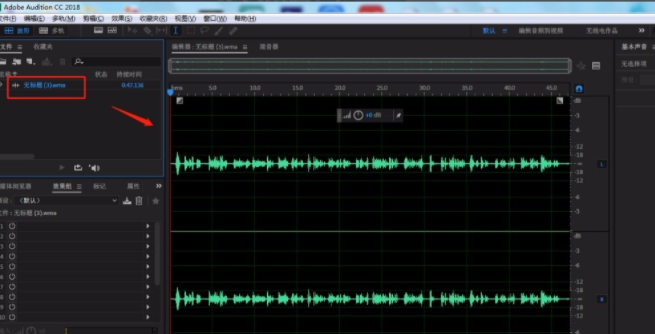
3гҖҒ然еҗҺжҲ‘们й•ҝжҢүйј ж Үе·Ұ键并移еҠЁйј ж ҮпјҢеңЁзј–иҫ‘еҢәдёӯйҖүдёӯйңҖиҰҒеҗҜз”Ёе·ҰеҸіеЈ°йҒ“зҡ„йҹійў‘гҖӮ
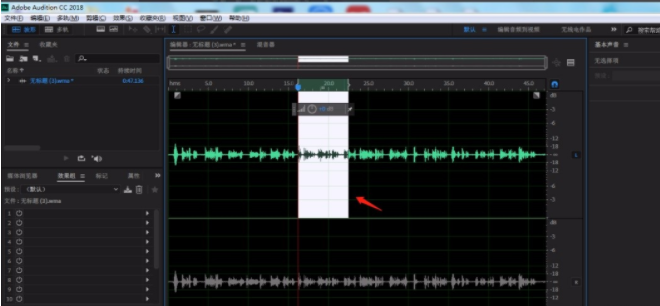
4гҖҒжҺҘдёӢжқҘжҲ‘们еңЁз•Ңйқўе·ҰдёҠж–№зҡ„иҸңеҚ•ж ҸдёӯжүҫеҲ°вҖңзј–иҫ‘вҖқйҖүйЎ№пјҢзӮ№еҮ»иҜҘйҖүйЎ№е…¶дёӢж–№дјҡеҮәзҺ°дёҖдёӘдёӢжӢүжЎҶпјҢеңЁдёӢжӢүжЎҶдёӯйҖүжӢ©вҖңеҗҜз”ЁеЈ°йҒ“вҖқгҖӮ
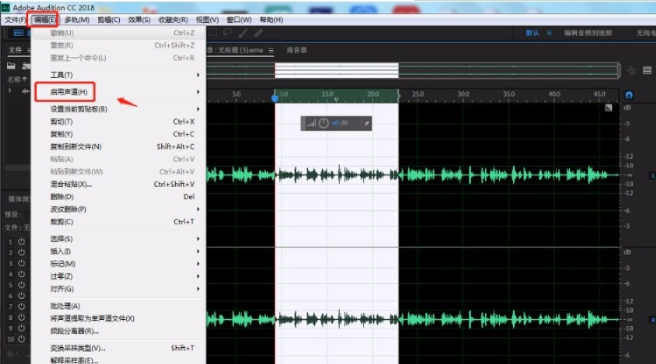
5гҖҒйҡҸеҗҺеңЁвҖңеҗҜз”ЁеЈ°йҒ“вҖқйҖүйЎ№ж—Ғиҫ№дјҡеҮәзҺ°дёҖдёӘеӯҗдёӢжӢүжЎҶпјҢжҲ‘们еңЁеӯҗдёӢжӢүжЎҶдёӯеҸҜд»ҘйҖүжӢ©вҖңжүҖжңүеЈ°йҒ“вҖқжқҘеҗҢж—¶еҗҜз”Ёе·ҰеҸідёӨдёӘеЈ°йҒ“гҖӮ
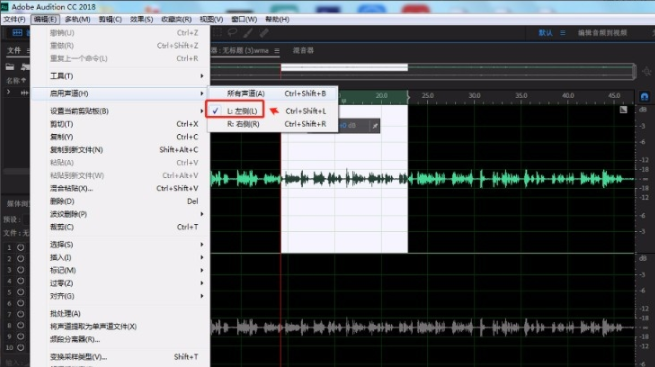
6гҖҒеҗҜз”ЁеЈ°йҒ“еҗҺпјҢжҲ‘们зӮ№еҮ»з•Ңйқўе·ҰдёҠи§’зҡ„вҖңж–Ү件вҖқйҖүйЎ№пјҢеңЁдёӢжӢүжЎҶдёӯйҖүжӢ©вҖңеҜјеҮәвҖқйҖүйЎ№пјҢз•ҢйқўдёҠдјҡеј№еҮәдёҖдёӘеҜјеҮәж–Ү件зӘ—еҸЈпјҢеңЁзӘ—еҸЈдёӯи®ҫзҪ®еҘҪйҹійў‘ж–Ү件еҗҚгҖҒдҝқеӯҳдҪҚзҪ®гҖҒж јејҸзӯүеҸӮж•°еҗҺпјҢеҶҚзӮ№еҮ»зӘ—еҸЈеә•йғЁзҡ„вҖңзЎ®е®ҡвҖқжҢүй’®пјҢе°ұеҸҜд»Ҙе°ҶеҗҜз”Ёе·ҰеҸіеЈ°йҒ“зҡ„йҹійў‘ж–Ү件дҝқеӯҳеңЁз”өи„‘дёӯдәҶгҖӮ
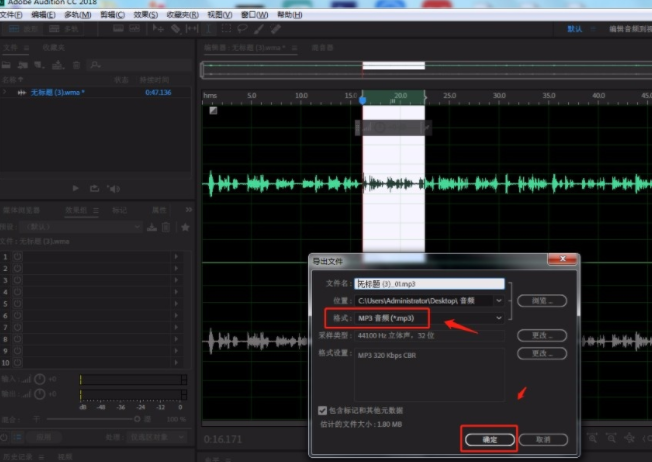
д»ҘдёҠе°ұжҳҜз®ҖеҚ•жҳ“дёҠжүӢзҡ„auе°ҶеҚ•еЈ°йҒ“ж”№жҲҗеҸҢеЈ°йҒ“зҡ„ж–№жі•пјҢжғіиҰҒдәҶи§ЈжӣҙеӨҡе…ідәҺauditionиҪҜ件зҡ„дҪҝз”Ёж•ҷзЁӢе’Ңж–№жі•жҠҖе·§пјҢж¬ўиҝҺ继з»ӯе…іжіЁеҢ—жһҒзҶҠзҙ жқҗеә“пјҢиҝҷйҮҢдёҚд»…жңүиҪҜ件ж•ҷзЁӢеҲҶдә«пјҢиҝҳжңүжӣҙеӨҡзҙ жқҗиө„жәҗдҫӣжӮЁдёӢиҪҪгҖӮ
иө дәәзҺ«з‘°пјҢжүӢжңүдҪҷйҰҷ
< дёҠдёҖзҜҮ Auditionеҹәжң¬ж“ҚдҪң
> дёӢдёҖзҜҮ auеҺ»йҷӨдәәеЈ°дёӯеҸЈж°ҙйҹіж•ҷзЁӢ
2022-06-22 10:42
2022-05-30 10:08
210жөҸи§Ҳ 12-23
146жөҸи§Ҳ 12-23

йҰ–еёӯи®ҫи®ЎеёҲ

й«ҳзә§и§Ҷи§үи®ҫи®ЎеёҲ

й«ҳзә§жҸ’з”»и®ҫи®ЎеёҲ






дҪҝз”Ёеҫ®дҝЎжү«з Ғзҷ»еҪ•
дҪҝз”ЁиҙҰеҸ·еҜҶз Ғзҷ»еҪ•
еҶ…зҪ®еҜҶз Ғзҡ„й“ҫжҺҘе·ІйҖҡиҝҮEmall еҸ‘йҖҒеҲ°дҪ зҡ„йӮ®з®ұдёӯпјҢиҜ·еңЁдёүеӨ©еҶ…дҝ®еӨҚеҜҶз ҒгҖӮ
3з§’еҗҺпјҢе°Ҷе…ій—ӯжӯӨзӘ—еҸЈ з«ӢеҚіе…ій—ӯ
жҲҗдёәжҲ‘зҡ„зҡ„VIPдјҡе‘ҳ
еҚіеҸҜдә«еҸ—6еӨ§зү№жқғ并е…Қиҙ№й«ҳйҖҹдёӢиҪҪж•°д»ҘдёҮи®Ўзҡ„и®ҫи®Ўзҙ жқҗпјҢеҠ©еҠӣжӮЁзҡ„е·ҘдҪңе’ҢеӯҰд№
иҫ“е…Ҙзҡ„йӘҢиҜҒз ҒдёҚжӯЈзЎ®
иҜ„и®әеҢә
жҡӮж— иҜ„и®ә